Vamos ser reais; adoramos exagerar ao manter várias guias abertas em seu navegador. Isso inevitavelmente faz com que os sites tenham um desempenho mais lento e talvez precisemos reiniciar o Google Chrome.
No entanto, você não precisa perder as guias que já estão abertas no seu navegador. O Google tem várias maneiras de recuperar sua guia aberta.
Este artigo é o que você precisa para reiniciar o navegador Chrome sem perder as guias abertas. Continue lendo enquanto discutimos como evitar a perda de guias para recuperar guias perdidas no Google Chrome.
Como reiniciar o Chrome sem perder guias?
Neste artigo, incluímos duas maneiras de você pode reiniciar o navegador Chrome sem perder suas guias. Você pode aplicar qualquer uma dessas etapas para reiniciar o navegador e continuar de onde parou.
Reiniciar o Chrome
O Chrome tem um comando dedicado para reiniciar o navegador sem perder as guias atuais. Você pode aplicar esse método se quiser usar apenas o recurso do Chrome de manter abas desta vez.
Na barra de endereço, copie e cole o comando chrome://restart e pressione Enter no seu teclado. O Google Chrome será reinicializado automaticamente, mantendo todas as guias abertas intactas.
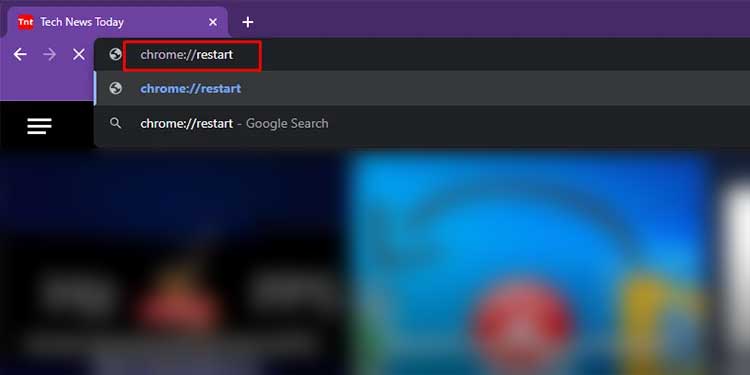
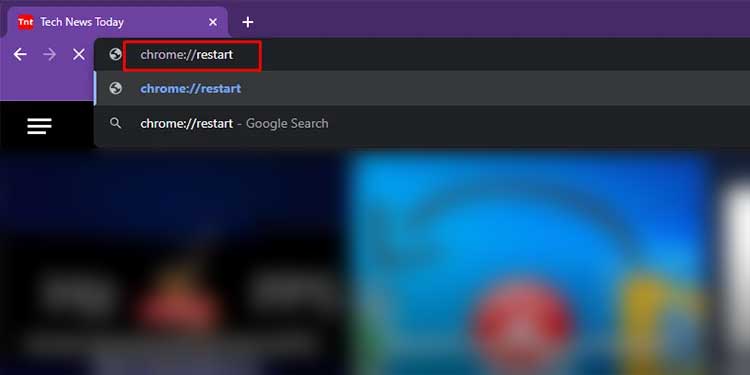
Configurações do navegador
O Google Chrome é conhecido por travar quando muitas guias estão abertas. Se você acessa frequentemente uma montanha de guias, configurar o Chrome para continuar de onde parou seria uma opção melhor. Isso fará com que o Chrome reabra as guias que estavam abertas antes de você fechar o aplicativo.
Consulte as etapas a seguir para alterar a configuração do navegador para reiniciar o Chrome sem perder as guias:
Na janela do navegador, localize e selecione o menu horizontal de três pontos no canto superior direito. Vá para Configurações.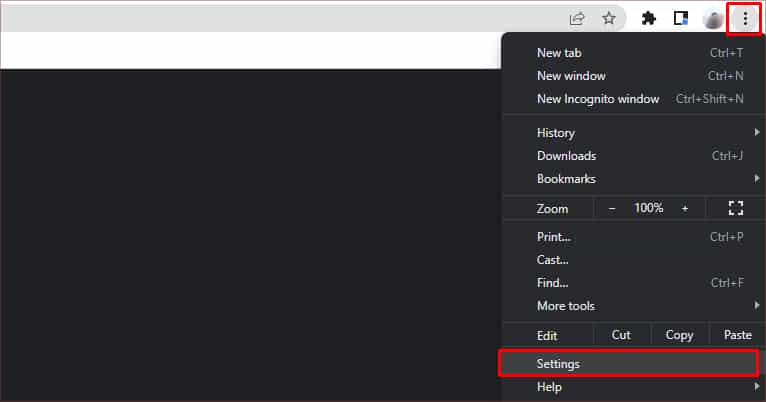
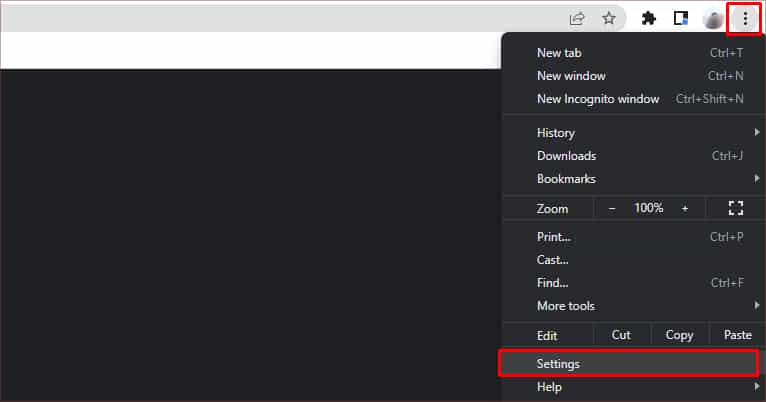 Clique em Na inicialização no painel esquerdo.
Clique em Na inicialização no painel esquerdo.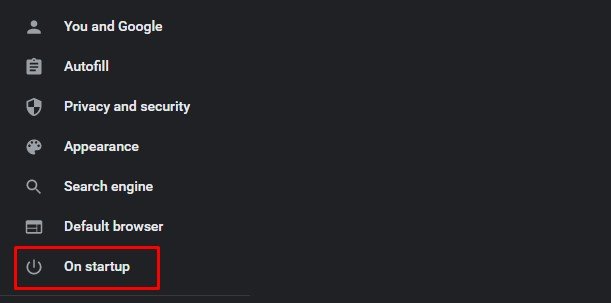
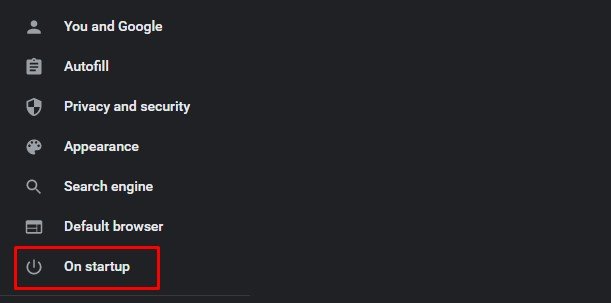 Selecione o espaço ao lado de Continuar de onde parou.
Selecione o espaço ao lado de Continuar de onde parou.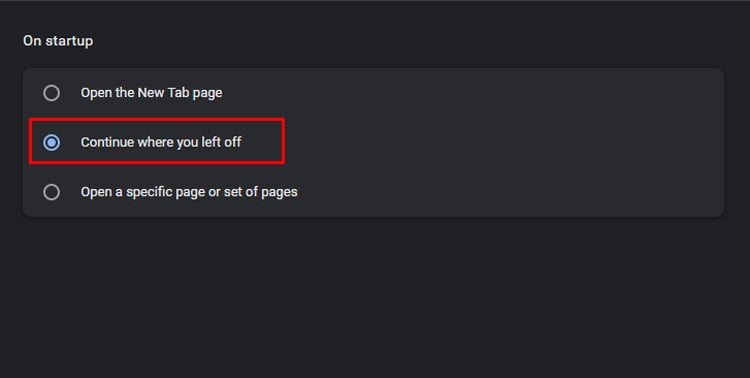
Como restaurar guias perdidas?
Anteriormente, orientamos você a reiniciar seu navegador sem perder suas abas. No entanto, e se você já fechou seu navegador? Não se preocupe; você ainda pode restaurar cada guia do histórico do navegador.
Em Configurações
Aqui estão as etapas que você pode aplicar para recuperar suas guias perdidas do histórico do Google Chrome:
Abra seu Navegador Chrome. Pressione a combinação Ctrl + H para abrir o histórico do navegador.Na janela do histórico:Se você deseja abrir guias individuais, localize-as e selecione-as em Lista.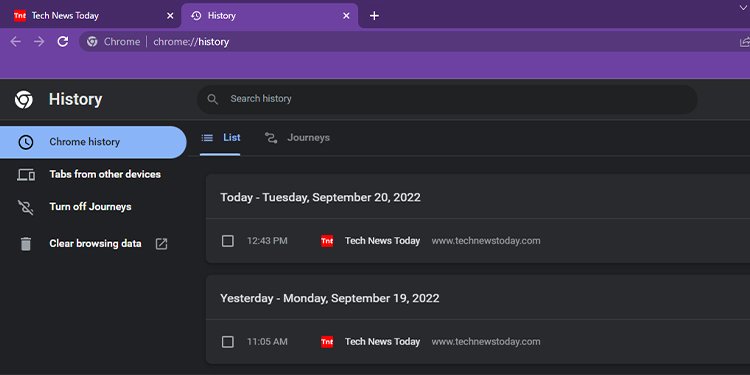
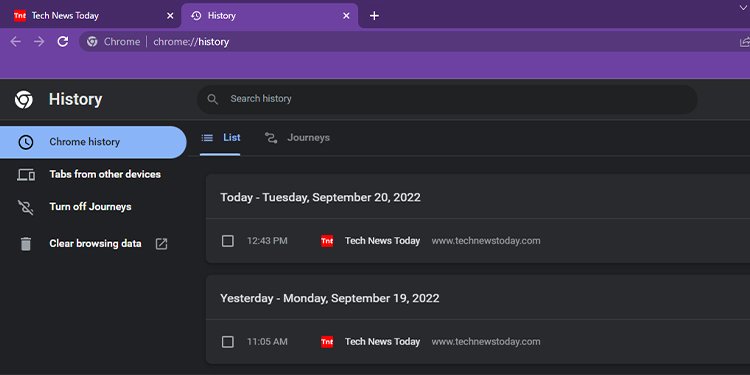 Se você deseja recuperar uma série de guias, siga para Jornada > menu de três pontos> Abrir tudo em uma nova guia.
Se você deseja recuperar uma série de guias, siga para Jornada > menu de três pontos> Abrir tudo em uma nova guia.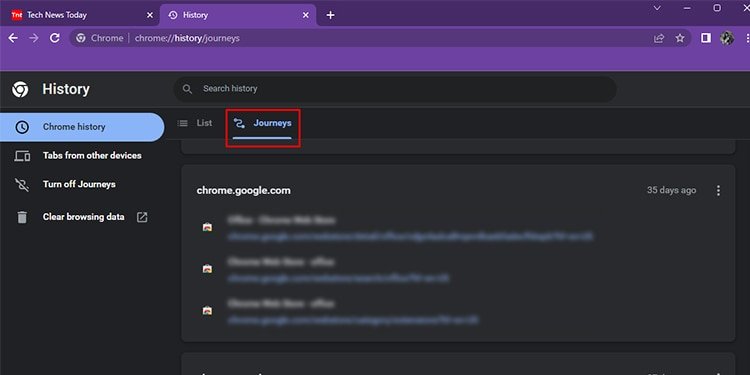
Reabrir janelas fechadas
Você pode reabrir a janela inteira que foi fechada inesperadamente. Siga estas etapas para restaurar guias perdidas de uma nova janela do Chrome:
Inicie o Google Chrome.Clique com o botão direito do mouse na barra de endereço e selecione Reabrir janela fechada.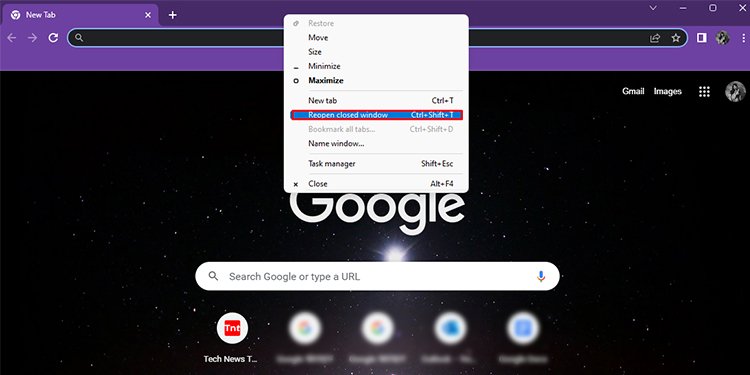
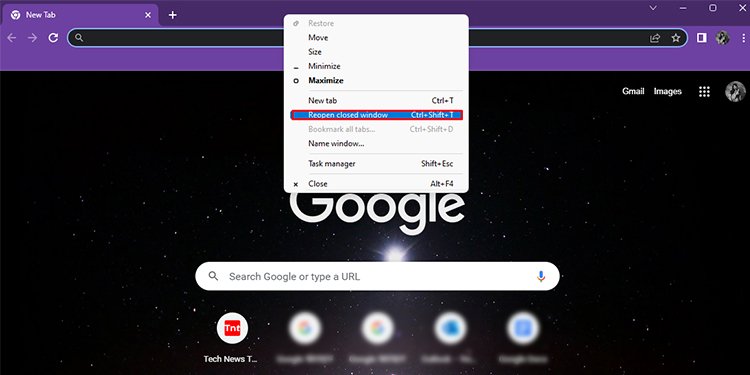
O Chrome abrirá uma nova janela restaurando todas as guias que você abriu anteriormente.
Perguntas frequentes (FAQs)
Por que minhas guias desaparecem no Chrome?
Se suas guias desaparecem quando você reinicia o navegador Chrome, pode ser porque você configurou as configurações para Abrir a página Nova guia na inicialização. Caso contrário, o navegador pode ter ficado sem memória para manter as guias salvas.
Você pode limpar o cache e os cookies do navegador Google Chrome para resolver o problema de pouca memória.
Como faço para copiar as guias do Chrome em outro computador?
Você pode abrir facilmente as guias que abriu em um dispositivo para outro se estiver conectado à mesma conta do Google. Siga estas etapas para copiar as guias do Chrome em outro computador:
No navegador com guias abertas, selecione o menu vertical de três pontos. Vá para Configurações.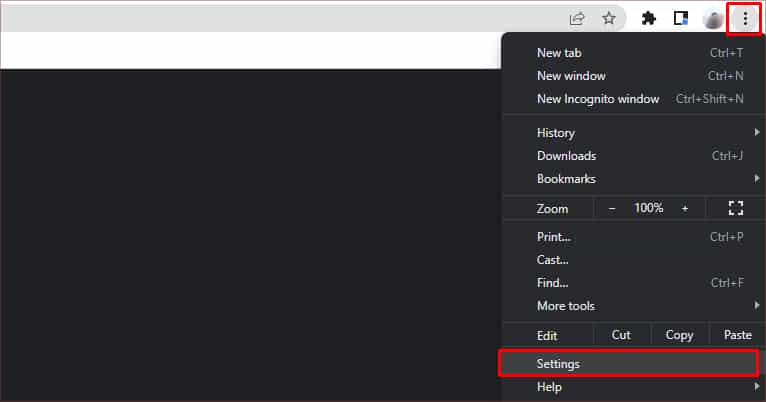
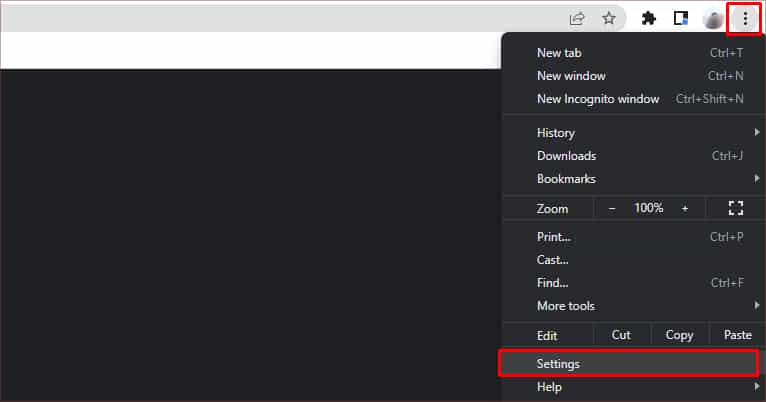 Na guia Você e Google, selecione Serviços de sincronização e Google.
Na guia Você e Google, selecione Serviços de sincronização e Google.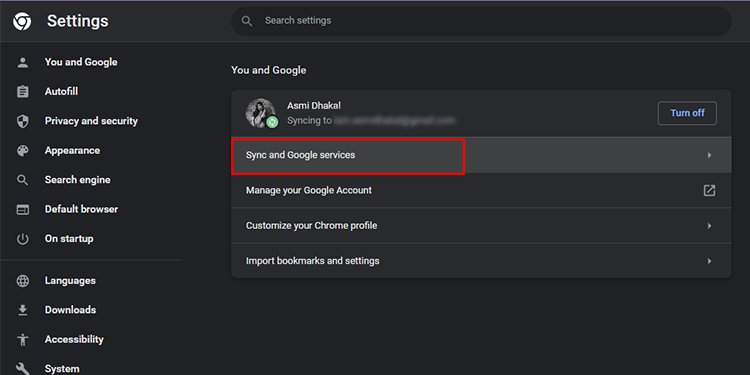
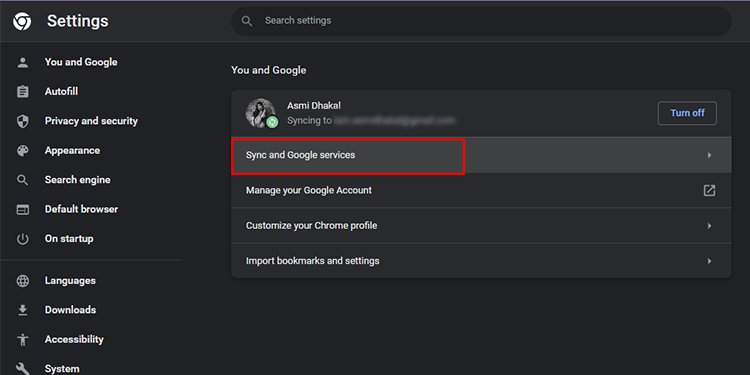 Em Sincronização, vá para Gerencie o que você sincroniza.
Em Sincronização, vá para Gerencie o que você sincroniza.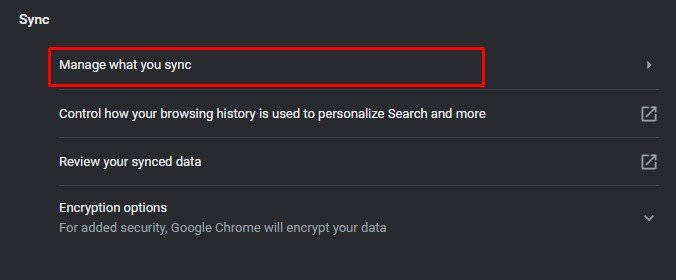 Ative Abas abertas na seção Sincronizar dados.
Ative Abas abertas na seção Sincronizar dados.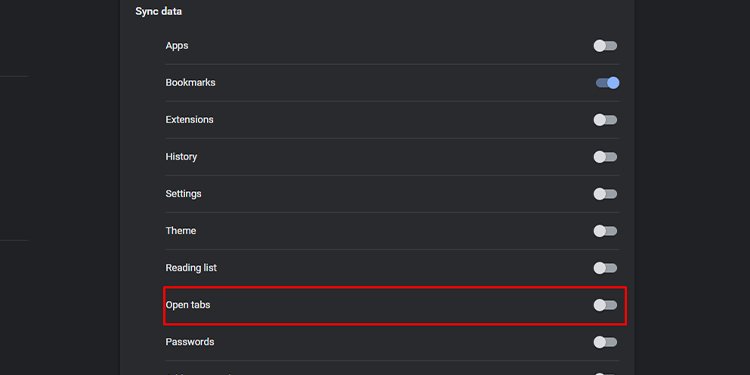
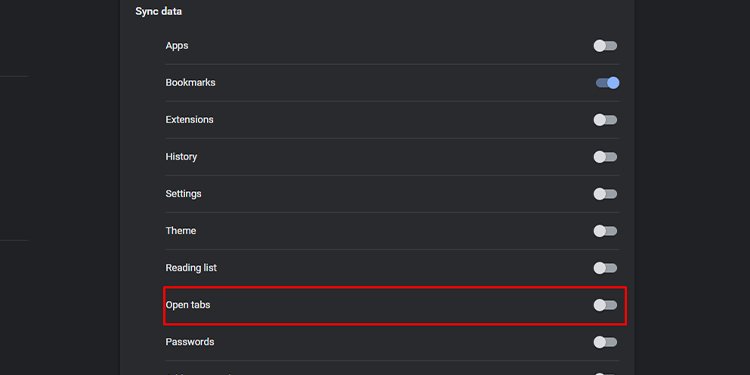
Como faço para encontrar meu histórico de guias?
O Google Chrome tornou a navegação no histórico de guias mais fácil do que nunca. Para visualizar seu histórico de guias, basta pressionar Ctrl + H no teclado. O Chrome abrirá uma nova janela com todas as guias que você abriu com data e hora.